Estás en:
Inicio / Gasolineras /

¡Bienvenido a la guía de facturación de Grupo Burgos!. En este artículo te enseñaremos de forma sencilla cómo facturar tu compra en gasolineras así como el enlace al sistema de facturación que encontrarás al final de esta guía. Es importante que tengas a la mano tu ticket de compra así como tus datos fiscales para que puedas emitir tu factura correctamente.
Grupo Burgos Facturación
Paso 1 Captura los datos del ticket:
Antes de iniciar con la facturación de tu compra debes contar con tu recibo a la mano e identificar los siguientes datos: Número de estación, Folio y Web ID.
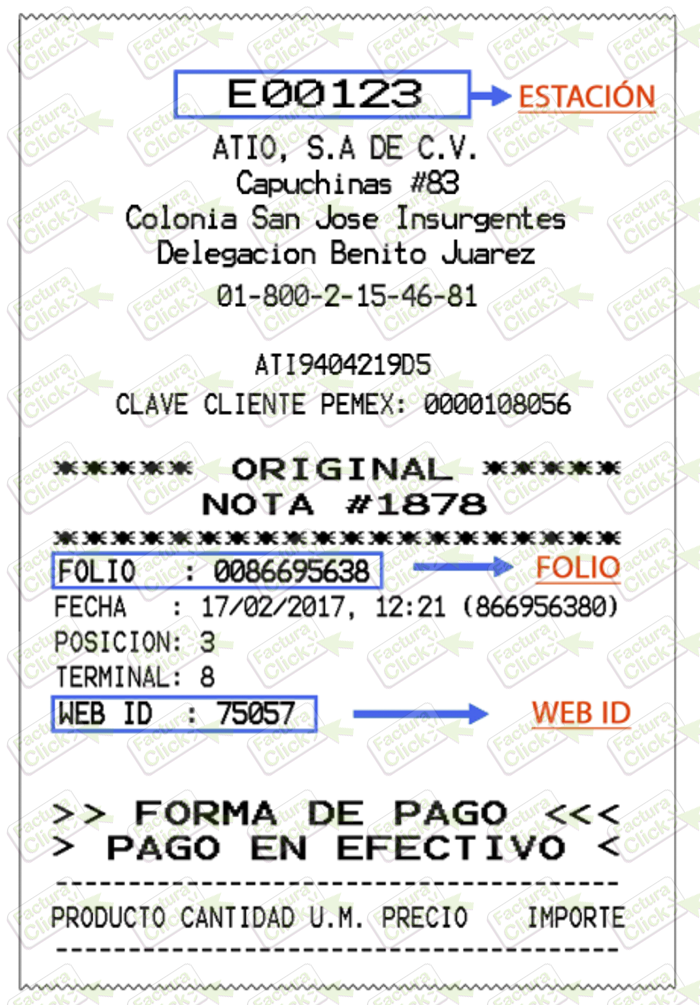
A continuación ingresa a la página de Grupo Burgos y selecciona la estación a la cual pertenezca tu ticket.

Una vez que has sido redireccionado a la plataforma de facturación da clic en el botón «Facturar» para comenzar.
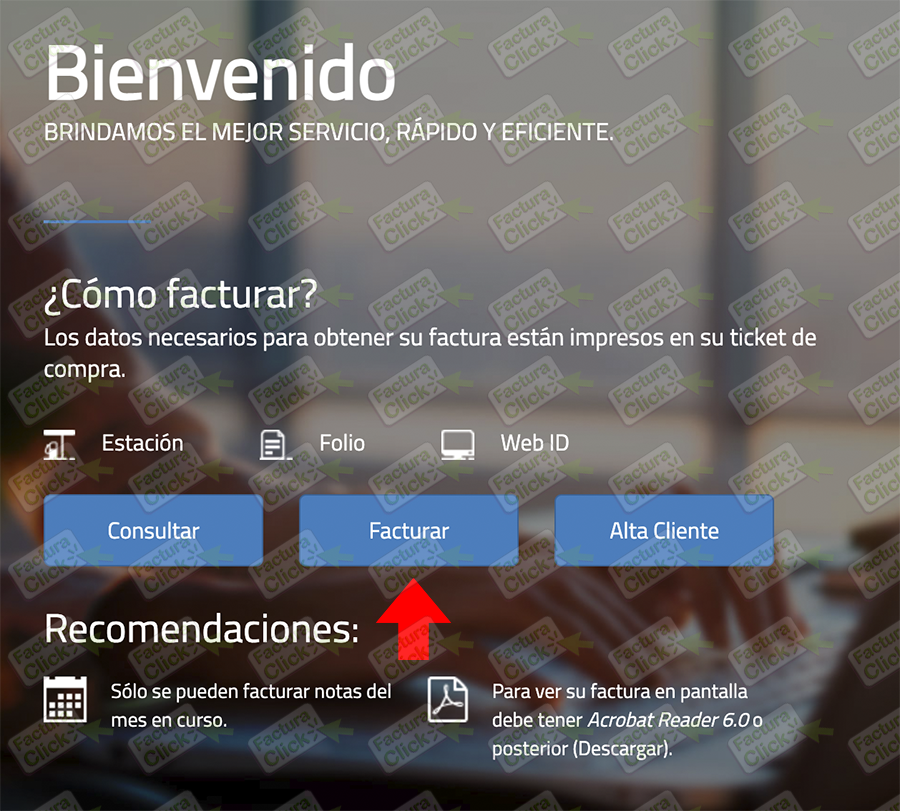
Captura los datos del ticket previamente identificados junto con el código de seguridad aleatorio y oprime la opción «Agregar».
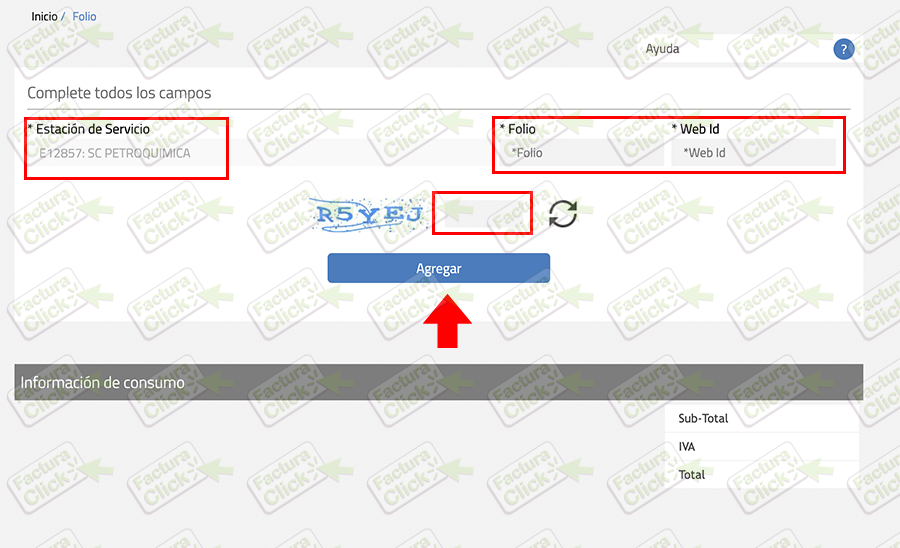
Enseguida el sistema validará que los datos sean correctos y desplegará la información encontrada en la sección inferior, da clic en «Continuar» para pasar al siguiente paso.
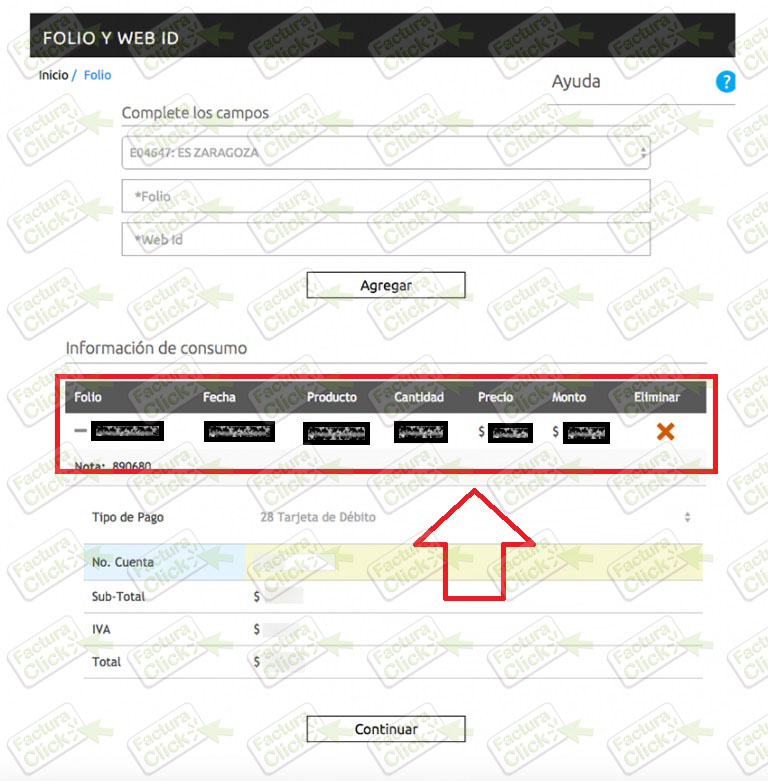
Paso 2 Captura tu información fiscal:
El siguiente paso es registrar tu RFC o número de cliente si tienes asignado uno correctamente en el espacio correspondiente y seleccionar la opción «Buscar».
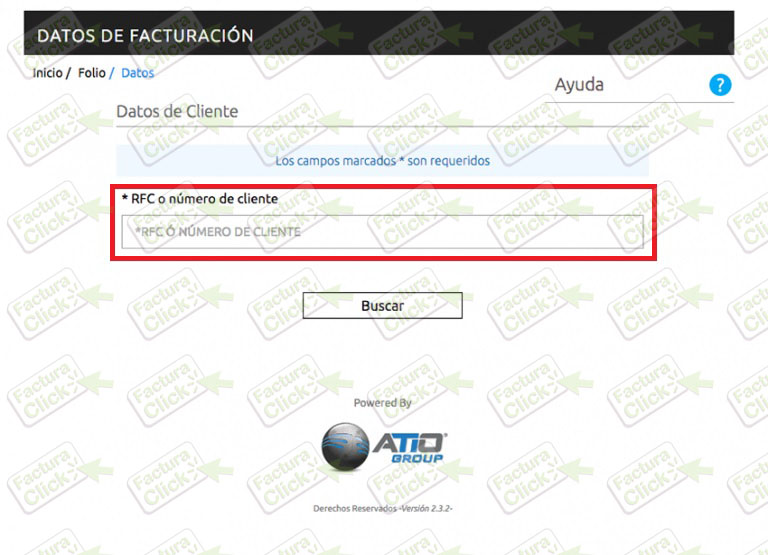
Si es la primera vez que facturas en esta página deberás registrar tus datos fiscales en los siguientes campos, los espacios marcados con un asterisco «*» son obligatorios:
- Tipo de persona (física o moral).
- RFC (Registro Federal de Causantes).
- Razón social (persona moral).
- Nombre, apellido paterno y materno (persona física).
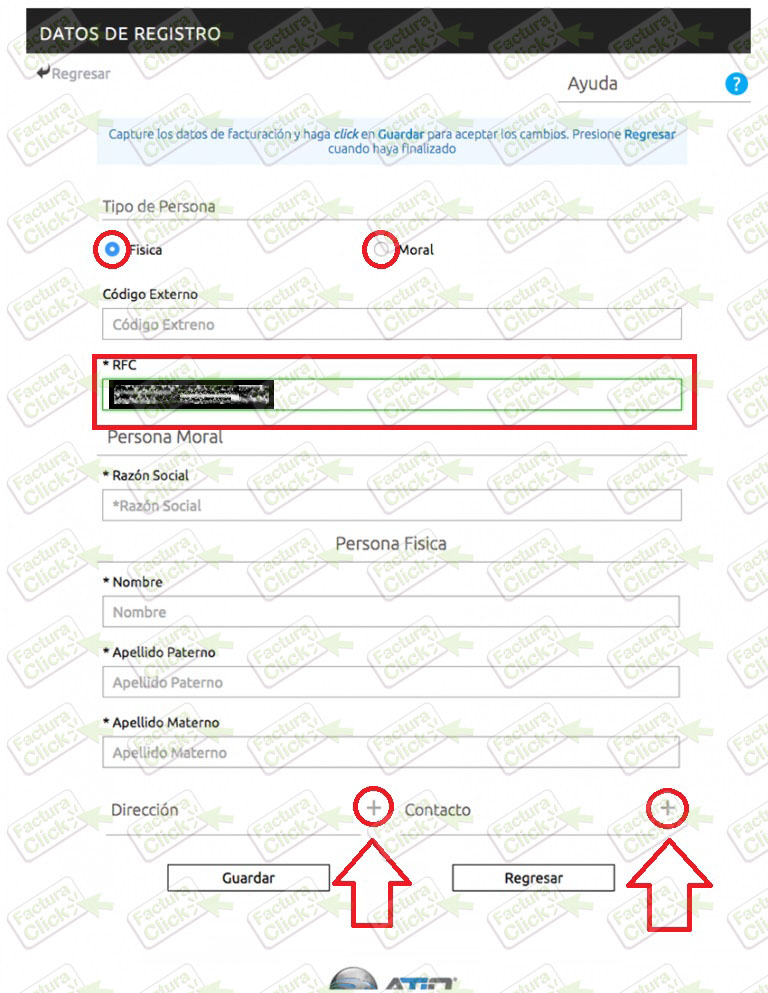
Adicionalmente puedes registrar tu domicilio fiscal y datos de contacto haciendo clic en los botones con el símbolo «+» como se muestra en la siguiente imagen, una vez capturada toda la información selecciona «Guardar» para continuar.
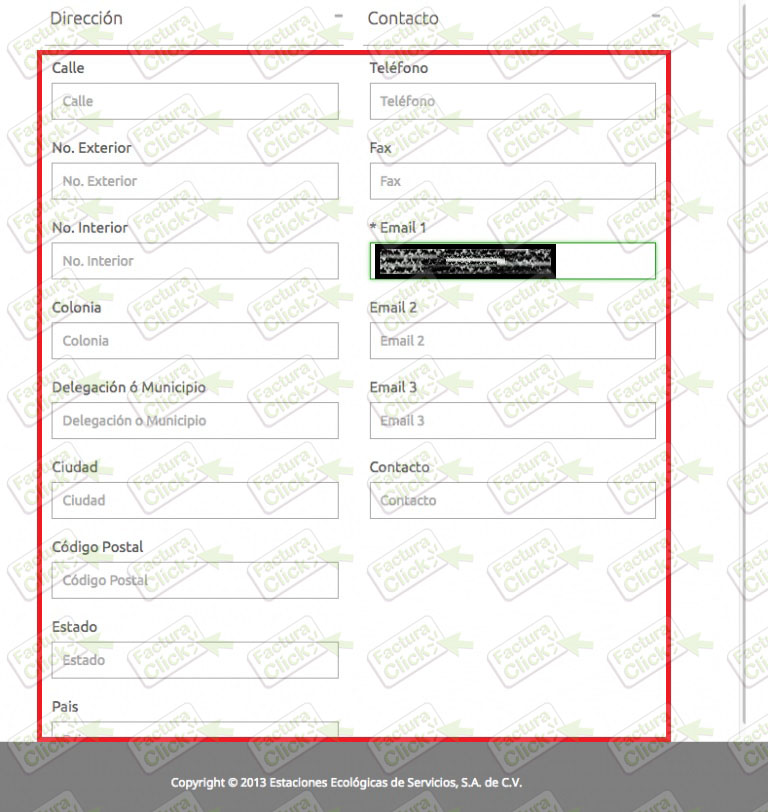
A continuación presiona el botón facturar que se encuentra del lado izquierdo de la sección con los datos del ticket de compra.
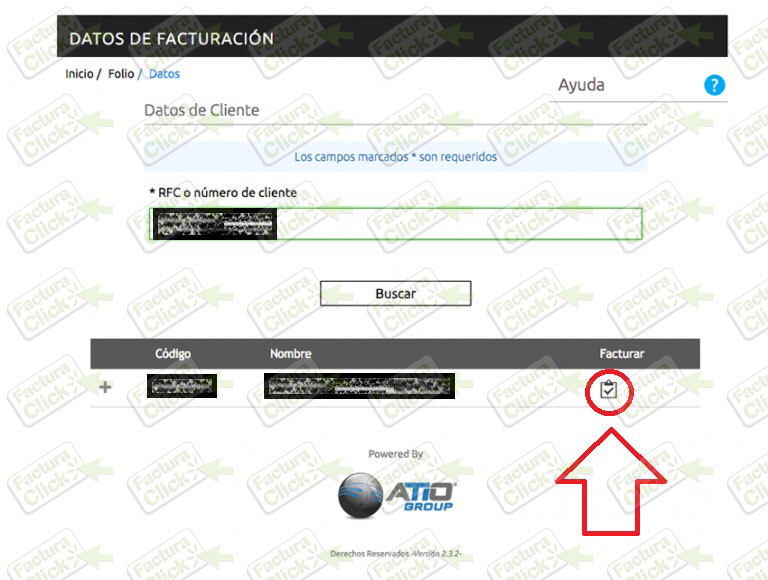
A continuación selecciona el Uso de CFDI con el que será timbrada la factura y verifica que todos los datos ingresados sean correctos ya que una vez generado el comprobante fiscal no podrás realizar cambios o correcciones, de no haber errores da clic en la opción «Generar Factura».
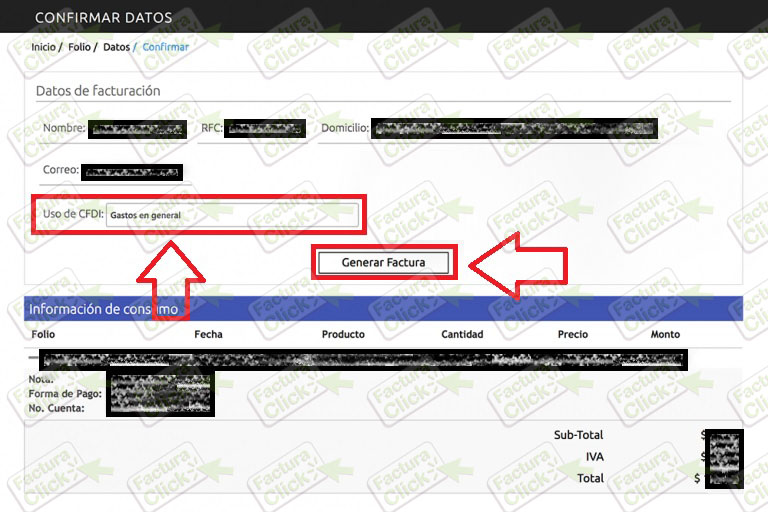
Paso 3 Descarga tu Factura:
Para finalizar podrás descargar en ese momento los archivos en formato PDF y XML correspondientes a tu factura en tu computadora haciendo clic en «Descargar». Adicionalmente será enviada una copia del cfdi al correo electrónico previamente registrado, en caso de no ver el mensaje en la bandeja de entrada de tu correo electrónico te recomendamos verificar en la carpeta de spam o correo no deseado.
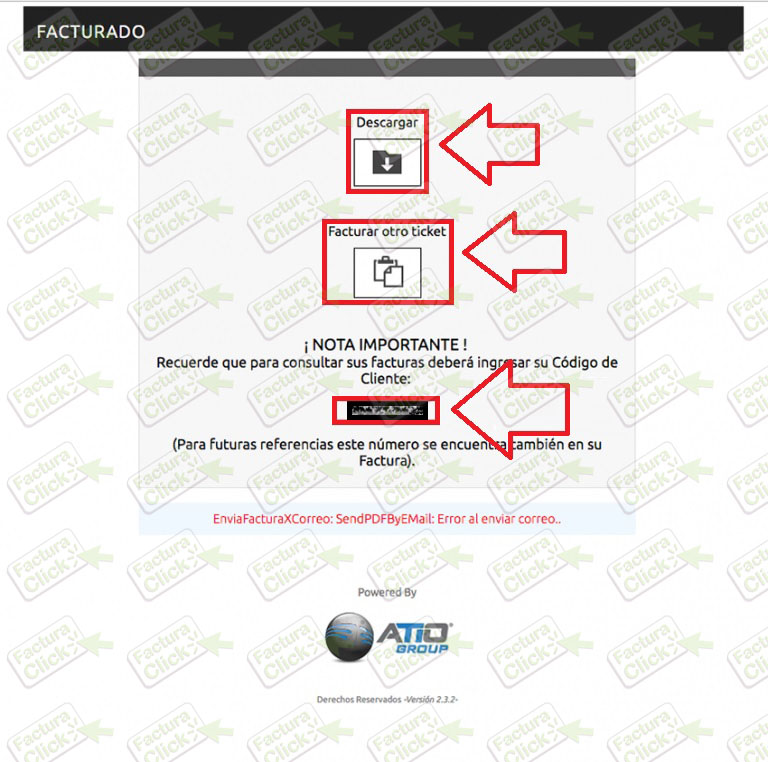
Si tienes problemas para facturar o el sistema de facturación de Control Gas no funciona correctamente, te recomendamos contactar directamente con el servicio a través de los enlaces disponibles en la sección de «Contacto» al final de esta guía.